Cree vistas explosionadas seleccionando y arrastrando piezas en la zona de gráficos, creando uno o varios pasos de explosión.
Para crear una vista explosionada:
- Realice una de las siguientes opciones:
- Haga clic en Vista explosionada
 .
.
- Haga clic en .
- En el ConfigurationManager
 , haga clic con el botón derecho del ratón en el nombre de configuración y en Nueva vista explosionada.En la pestaña ConfigurationManager:
, haga clic con el botón derecho del ratón en el nombre de configuración y en Nueva vista explosionada.En la pestaña ConfigurationManager:
- Seleccione uno o varios componentes para incluir en el primer paso de explosión.
En el PropertyManager, los componentes aparecen en
Componentes del paso de explosión 
. Las asas de rotación y de traslación aparecen en la zona de gráficos.
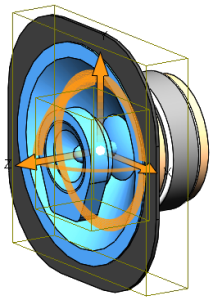
Para mover o alinear las asas:
- Arrastre la esfera central.
- Pulse Alt y arrastre la esfera central o un brazo y colóquelo en una arista o cara para alinear un asa de traslación con la arista o cara.
- Pulse Alt y arrastre la esfera central o un círculo y colóquelo en una arista o superficie curvas para alinear un asa de rotación con la arista o la superficie curva.
- Haga clic con el botón derecho del ratón en la bola central y seleccione Alinear con, Alinear con el origen del componente o Alinear con el origen del ensamblaje.
- En el PropertyManager, seleccione Girar sobre el origen de cada componente.
- Arrastre un asa de traslación o de rotación para mover los componentes seleccionados.
- Modificar opciones de espesor:
| Opción |
Descripción |
|---|
Invertir dirección  |
Invierte la dirección de la traslación. |
Distancia de explosión  |
Especifica la distancia de la traslación. |
Invertir dirección  |
Invierte la dirección de la rotación. |
Ángulo de giro  |
Especifica el ángulo de giro. |
- Haga clic en Finalizar.
El paso de explosión aparece en Pasos de explosión.
- Cree tantos pasos de explosión como sea necesario y, a continuación, haga clic en
 .
.
La operación de vista detallada, Vista explosionada  , aparece en ConfigurationManager bajo la configuración en la que se creó la vista explosionada. Los pasos de explosión
, aparece en ConfigurationManager bajo la configuración en la que se creó la vista explosionada. Los pasos de explosión  aparecen en la vista explosionada. Cada configuración puede tener varias vistas explosionadas.
aparecen en la vista explosionada. Cada configuración puede tener varias vistas explosionadas.